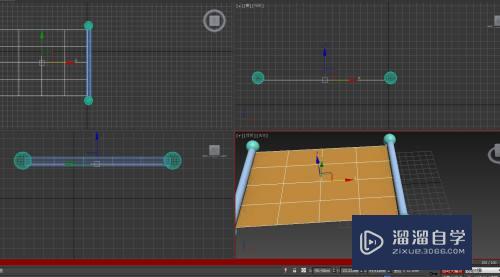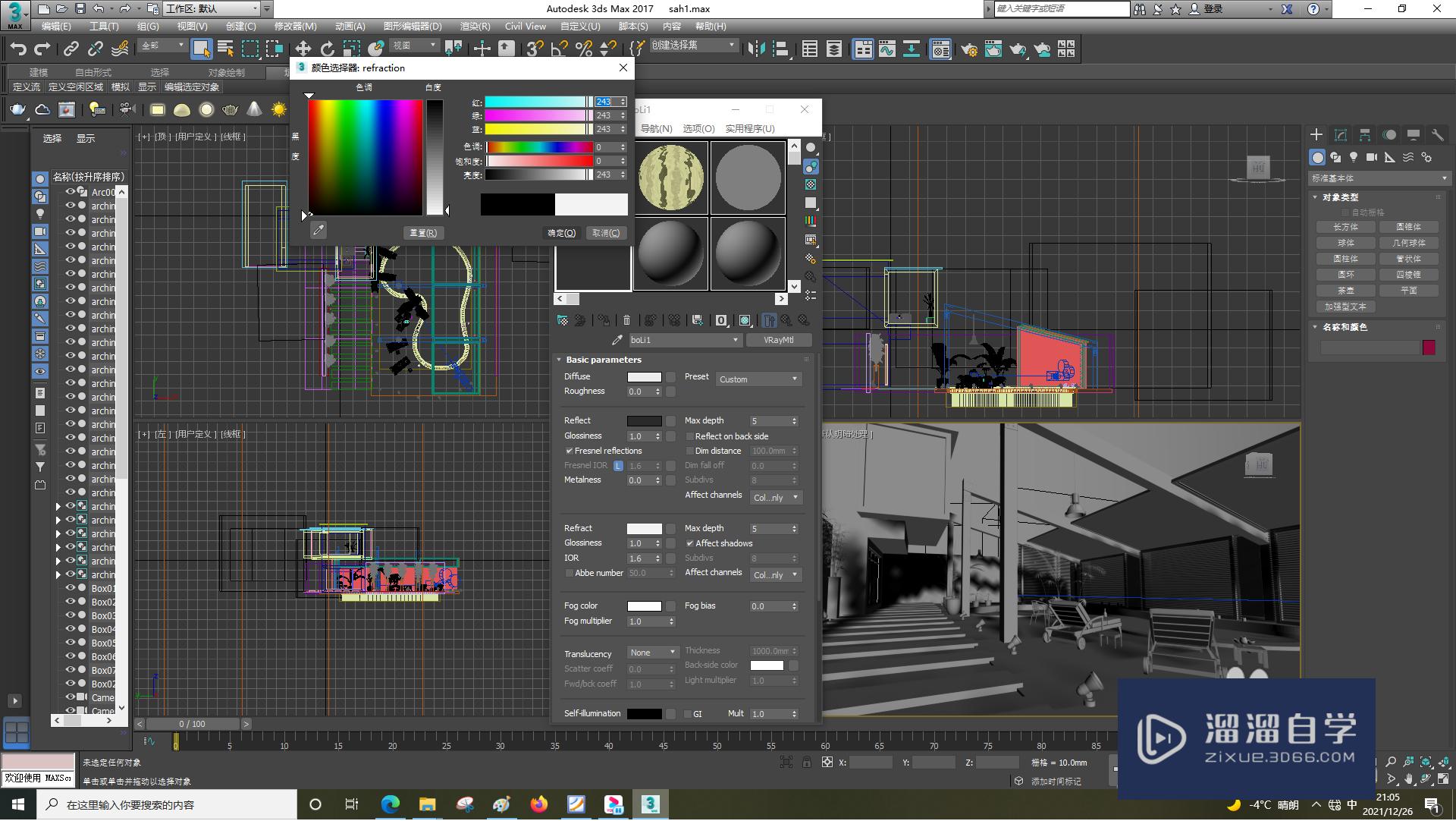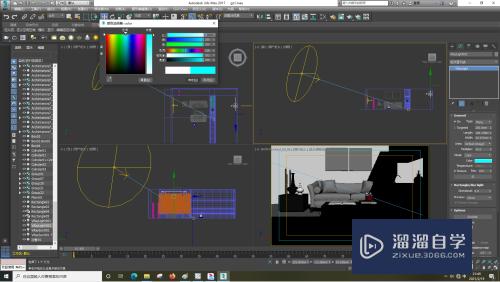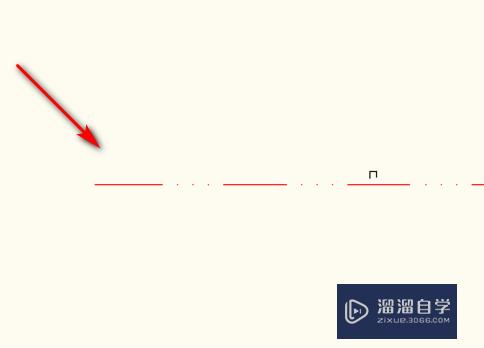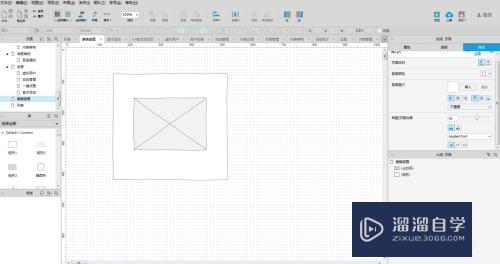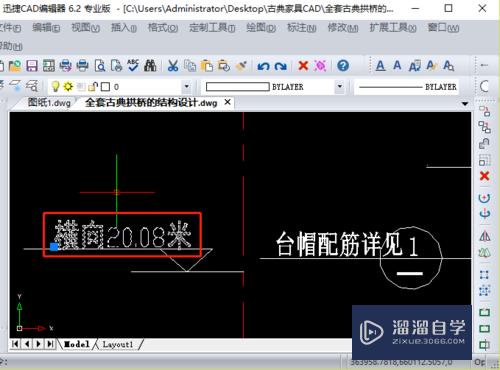CAD三维怎么直接转成二维图纸(cad三维怎么直接转成二维图纸格式)优质
CAD是一款自动计算机辅助设计软件。可以用于绘制二维制图和基本三维设计。通过它无需懂得编程。即可自动制图。有时也会遇到三维转二维的情况。今天就来分享CAD三维怎么直接转成二维图纸的。
工具/软件
硬件型号:华为笔记本电脑MateBook 14s
系统版本:Windows7
所需软件:CAD2010
方法/步骤
第1步
打开CAD。新建一个文档。点击多边形工具。设置边数为6。绘制一个六边形
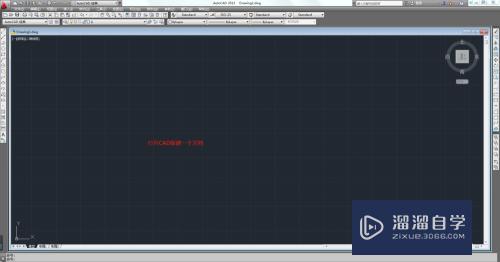
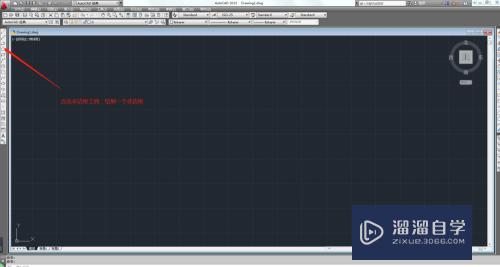
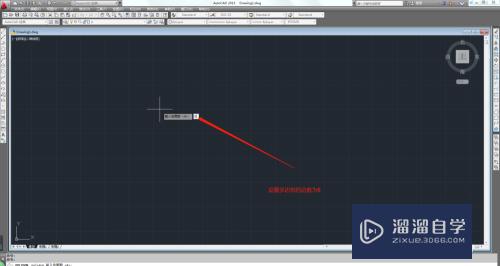
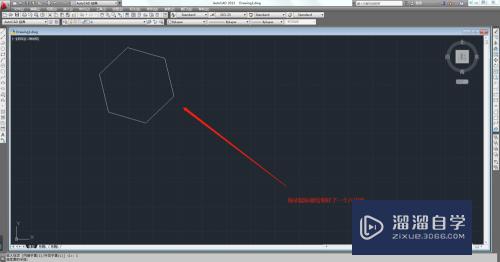
第2步
点击箭头所指的位置。将试图切换到西南等轴测。。这就是一个三维视图。为了方便观察。我们把六边形拉伸出一个高度。做一个六棱柱。步骤是绘图---建模---拉伸。就得到一个棱柱。立体效果明显。
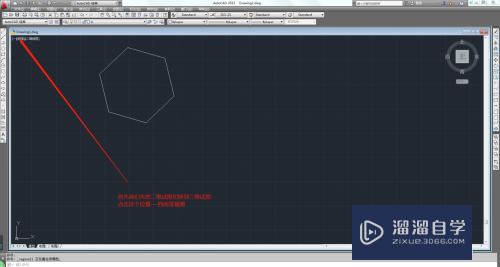
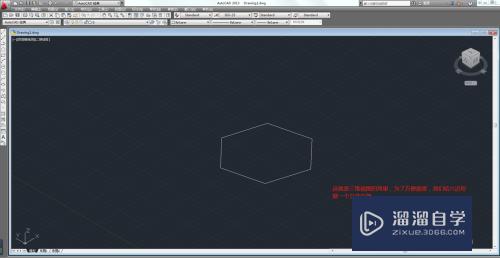
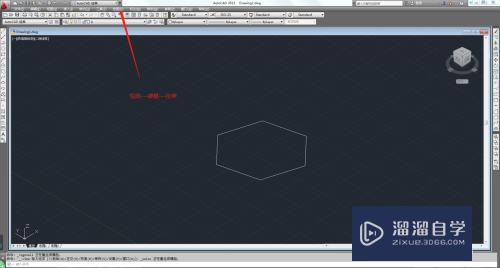
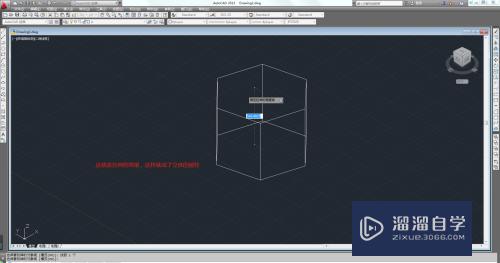
第3步
我们在切换回二维视图。视图--三维视图--平面视图--当前UCS(C)。这样就完成了三维转二维视图的操作。
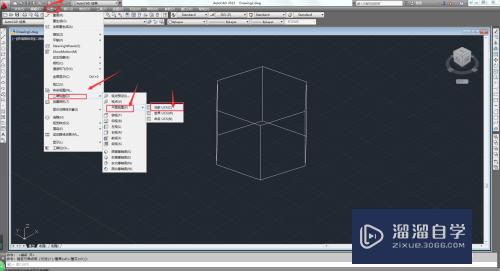
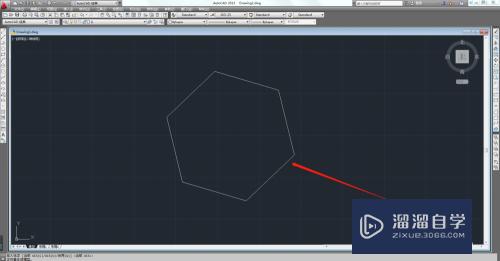
以上关于“CAD三维怎么直接转成二维图纸(cad三维怎么直接转成二维图纸格式)”的内容小渲今天就介绍到这里。希望这篇文章能够帮助到小伙伴们解决问题。如果觉得教程不详细的话。可以在本站搜索相关的教程学习哦!
更多精选教程文章推荐
以上是由资深渲染大师 小渲 整理编辑的,如果觉得对你有帮助,可以收藏或分享给身边的人
本文标题:CAD三维怎么直接转成二维图纸(cad三维怎么直接转成二维图纸格式)
本文地址:http://www.hszkedu.com/63189.html ,转载请注明来源:云渲染教程网
友情提示:本站内容均为网友发布,并不代表本站立场,如果本站的信息无意侵犯了您的版权,请联系我们及时处理,分享目的仅供大家学习与参考,不代表云渲染农场的立场!
本文地址:http://www.hszkedu.com/63189.html ,转载请注明来源:云渲染教程网
友情提示:本站内容均为网友发布,并不代表本站立场,如果本站的信息无意侵犯了您的版权,请联系我们及时处理,分享目的仅供大家学习与参考,不代表云渲染农场的立场!